Personnalisation des présentations d'enregistrement avec des présentations compactes
Objectifs de formation
Quel est le rôle des présentations compactes ?
Les présentations compactes contrôlent les champs que vos utilisateurs affichent dans le panneau de présentation en haut d'un enregistrement. Elles contrôlent également les champs de la carte de référence étendue affichée lorsque vous survolez un lien dans les détails d'enregistrement, et dans la section de détail lorsque vous agrandissez une activité dans la chronologie des activités.
Les présentations compactes augmentent la productivité de vos équipes commerciales en présentant les informations importantes sur les comptes, les opportunités et d'autres enregistrements, ce qui facilite la gestion des tâches. Elles affichent par exemple les numéros de téléphone et les régions d'un compte, ou les champs d'étape, de montant et de propriété d'une opportunité. Avec des présentations compactes, vous pouvez mettre en évidence toutes les informations dont vos utilisateurs ont besoin lorsqu'ils consultent un enregistrement.
De la même façon que les présentations de page, il existe des présentations compactes distinctes pour chaque objet. Voici un exemple de page d'enregistrement d'opportunité. Les premiers champs que vous attribuez à la présentation compacte d'un objet sont affichés dans le panneau de présentation de l’enregistrement de l'objet et dans la carte de référence étendue lorsque vous survolez un lien dans les détails de l’enregistrement. Le premier champ que vous ajoutez est affiché en haut et en gras.
Dans ce cas, le panneau de présentation reflète les champs de la présentation compacte de l'opportunité, et la carte de référence étendue reflète les champs de la présentation compacte du compte.
Exemple
Voici un exemple de page de modification d'une présentation compacte pour l'objet Compte. Elle indique le nom de la présentation ainsi que la liste des champs à afficher.
Voici la page associée au même objet de compte dans Lightning Experience. Vous pouvez consulter le nom du compte, le numéro de téléphone, le type, le secteur d'activité, l'évaluation et le propriétaire du compte en haut de la page.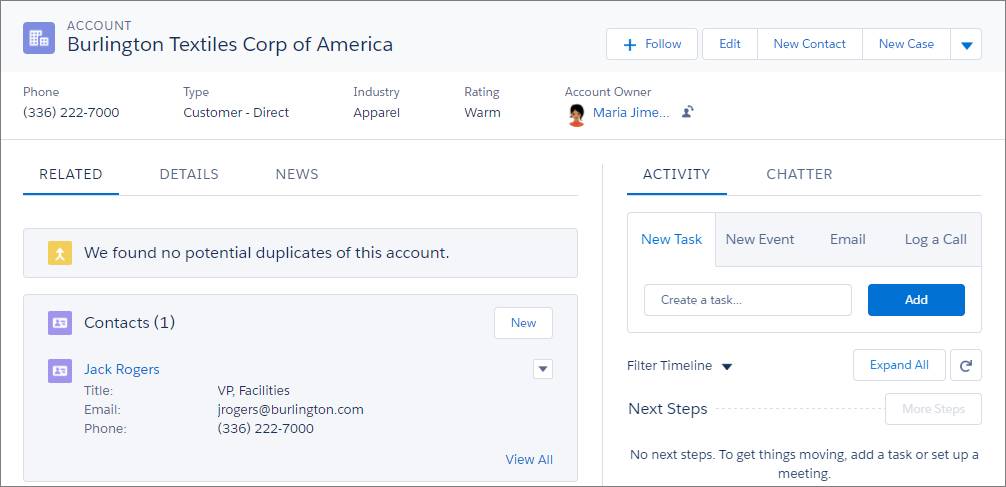
Les mêmes enregistrements de compte se présentent comme suit dans l'application mobile.

Création d'une présentation compacte
- Pour commencer, recherchez et ouvrez le nœud des présentations compactes dans Setup for Energy Audit (Configuration pour Audit énergétique).
- Dans Setup (Configuration), cliquez sur Object Manager (Gestionnaire d’objet).
- Pour ouvrir l'objet, cliquez sur Energy Audit (Audit énergétique), puis sur Compact Layouts (Présentations compactes).
- Comme vous pouvez le constater, actuellement la présentation compacte Paramètre système par défaut est attribuée en tant que présentation compacte principale. Nous allons changer cela.
- Cliquez sur New (Nouveau).
- Saisissez l'étiquette de la présentation compacte :
Energy Audit Compact Layout(Présentation compacte d'Audit énergétique). - Ajoutez les champs ci-dessous à la présentation compacte, dans cet ordre :
- Nom de l'audit énergétique
- Compte
- Consommation électrique annuelle (kWh)
- Coût annuel moyen en électricité
- Type d'installation
- Cliquez sur Save (Enregistrer).
Définissez maintenant la présentation compacte que vous avez créée en tant que présentation principale pour l’objet. Cette étape définit la présentation compacte par défaut pour l'objet personnalisé Audit énergétique. - Cliquez sur Compact Layout Assignment (Attribution de présentation compacte), puis sur Edit Assignment (Modifier l'attribution).
- Sélectionnez Energy Audit Compact Layout (Présentation compacte d'Audit énergétique), puis cliquez sur Save (Enregistrer).

